맥북을 사용하면서 스포트라이트 검색 기능은 여러분의 작업 효율성을 크게 높일 수 있는 강력한 도구입니다. 다양한 파일과 애플리케이션을 신속하게 찾을 수 있도록 도와주며, 검색 단축키를 이용하면 더욱 빠르게 원하는 정보를 얻을 수 있습니다. 이번 포스트에서는 스포트라이트 검색 기능의 활용법과 유용한 단축키에 대해 자세히 알아보겠습니다.
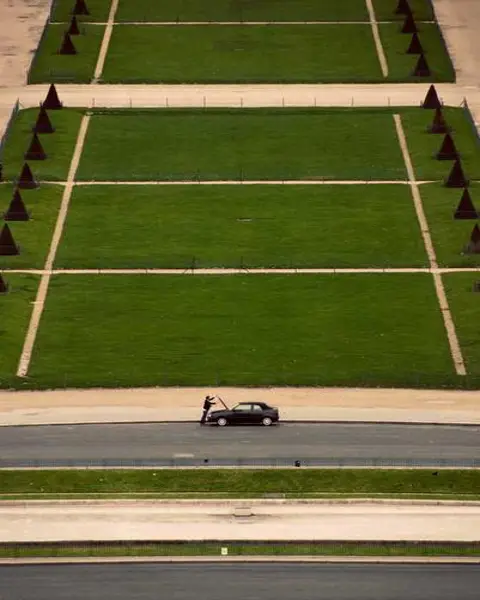
스포트라이트 검색 기능 이해하기
스포트라이트는 맥북에서 내장된 검색 도구로, 파일, 애플리케이션, 설정 등 다양한 자료를 찾을 수 있습니다. 사용자는 단순히 키워드를 입력하기만 하면 관련 정보를 빠르게 검색할 수 있습니다. 예를 들어, ‘맥북’을 입력하면 관련된 모든 문서, 이미지, 폴더 등이 결과로 나타납니다. 검색 결과는 카테고리별로 정리되어 사용자가 원하는 정보를 쉽게 찾을 수 있도록 도와줍니다.
스포트라이트 활성화하기
스포트라이트 검색 기능을 활성화하려면 ‘command + 스페이스바’를 누르시면 됩니다. 검색창이 열리면서 입력한 키워드에 관련된 모든 항목이 표시됩니다. 예를 들어, 특정 파일을 찾고 싶을 때 해당 파일의 이름이나 관련된 단어를 입력하면, 연관된 파일 목록과 기타 정보가 나열됩니다.
설정 변경 및 카테고리 조정하기
스포트라이트는 사용자가 필요에 따라 검색 카테고리를 조정할 수 있는 기능도 제공합니다. 예를 들어, 필요 없는 카테고리를 숨기고 싶다면, 스포트라이트 검색창에 ‘Spotlight’를 입력하여 ‘Spotlight 검색 카테고리’ 설정으로 이동하면 됩니다. 여기에서 체크를 해제하여 원하지 않는 카테고리의 검색 결과를 제거할 수 있습니다.
맥북에서의 유용한 검색 단축키
스포트라이트 외에도 맥북에서 작업 효율성을 높이는 다양한 단축키가 존재합니다. 이러한 단축키는 특정 작업을 빠르게 수행할 수 있도록 도와줍니다.
- Command + C: 선택한 내용을 복사합니다.
- Command + V: 복사한 내용을 붙여넣습니다.
- Command + X: 선택한 내용을 잘라냅니다.
- Command + Z: 마지막 작업을 취소합니다.
- Command + F: 현재 문서나 웹페이지 안에서 특정 단어를 검색합니다.
- Command + N: 새 창을 엽니다.
- Command + W: 현재 창을 닫습니다.
- Command + T: 새 탭을 엽니다.
- Command + Tab: 열려 있는 앱 간에 전환합니다.
맥북의 스크린샷 단축키
맥북에서 스크린샷을 찍고 싶을 때는 ‘Command + Shift + 3’을 누르면 전체 화면의 스크린샷이 저장됩니다. 화면의 특정 영역만 캡처하고 싶으면 ‘Command + Shift + 4’를 눌러 원하는 영역을 드래그하여 선택하면 됩니다. 이 기능은 특히 프레젠테이션이나 보고서에 사용할 이미지를 쉽게 얻고자 할 때 유용합니다.
기타 유용한 단축키 탐색하기
다양한 애플리케이션에서는 각 동작에 대해 고유한 단축키가 설정되어 있습니다. 예를 들어, 텍스트 편집기에서는 ‘Command + F’를 이용해 문서 내에서 단어를 빠르게 찾을 수 있으며, 이메일 클라이언트에서는 받은 편지함 내에서 중요 이메일을 손쉽게 찾는 데에도 이 단축키를 사용할 수 있습니다.

스포트라이트로 일상적인 작업 간소화하기
스포트라이트를 통해 환율 계산기와 같은 일상적인 도구도 쉽게 사용할 수 있습니다. 검색창에 ‘환율’이라고 입력하면 해당 정보가 즉시 나타나므로, 포털 사이트를 통해 검색할 필요 없이 즉각적으로 원하는 계산을 수행할 수 있습니다.

파일 탐색을 효율적으로
파일 탐색 시 ‘Command + F’ 단축키를 사용하면 Finder 창이 열려 원하는 파일을 쉽게 찾을 수 있습니다. 이때 검색 필터를 사용하여 특정 날짜나 파일 종류에 따라 검색 범위를 좁혀 더욱 정밀한 결과를 얻을 수 있습니다.
맺음말
스포트라이트 기능과 다양한 단축키를 활용하면 맥북에서의 작업 효율성을 크게 높일 수 있습니다. 여러 파일과 애플리케이션을 신속하게 찾을 수 있는 이 도구는 시간 절약과 생산성을 극대화하는 데 큰 도움이 됩니다. 맥북의 다양한 기능을 익혀 더욱 스마트한 작업 환경을 만들어보세요!
자주 묻는 질문과 답변
스포트라이트 검색 기능은 어떻게 활성화하나요?
스포트라이트 검색을 시작하려면 ‘command + 스페이스바’를 눌러 주시면 됩니다. 이 조합을 통해 검색창이 열리며, 원하는 키워드를 입력해 결과를 확인할 수 있습니다.
스포트라이트의 검색 결과를 어떻게 조정하나요?
검색 결과를 조정하려면 ‘Spotlight’를 입력하여 설정으로 이동한 후, 필요 없는 카테고리의 체크를 해제하여 결과에서 제외할 수 있습니다.
맥북에서 스크린샷을 찍는 방법은 무엇인가요?
전체 화면을 캡처하려면 ‘Command + Shift + 3’을 사용하고, 선택된 영역만 찍고 싶을 때는 ‘Command + Shift + 4’를 눌러 드래그하여 원하는 부분을 선택하면 됩니다.
스포트라이트를 이용해 어떤 작업을 효율적으로 할 수 있나요?
스포트라이트를 통해 환율 계산기와 같은 자주 사용하는 도구를 신속하게 적용할 수 있습니다. 단순히 ‘환율’이라고 입력하면 즉시 관련 정보가 제공되어 편리하게 사용 가능합니다.